Ако сте изправени пред неизвестна твърда грешка в Ctfmon.exe в Windows 10 и не сте сигурни какво е това и как да разрешите проблема, тогава сте на правилното място. Тези проблеми се дължат главно на използването на паметта, особено по време на възпроизвеждане. Това може да се случи и поради бавна обработка на данни в системата, дефектни, остарели или несъвместими драйвери, присъстващи на компютъра. Какво е Ctfmon.exe? е фонов процес, който работи за разпознаване на езикова реч, ръкопис и други услуги за въвеждане на потребител като писалка, таблет и др. Това показва, че в операционната ви система има повреден или липсващ софтуер, което затруднява процеса, причинявайки грешка. Нека да разгледаме най-вероятните решения за неизвестната твърда грешка на Ctfmon.exe.
Коригирайте неизвестна твърда грешка в Ctfmon.exe в Windows 10
1. Чисто зареждане в Windows 10
Clean Boot е много полезен за диагностициране на стартиране без услуги на трети страни, което може да доведе до неизвестна твърда грешка в Windows 10. Преди да продължите, уверете се, че сте влезли като администратор. За да избегнете пренаписване, следвайте ръководството по-долу:
Как да стартирам в режим на чисто зареждане на Windows.
2. Премахнете наскоро инсталираните приложения в Windows 10
Ако изпитвате този проблем след инсталиране на нов софтуер, можете да деинсталирате конкретното приложение и да го преинсталирате по-късно, за да видите дали причинява тази грешка. Въведете в началото за търсене "Контролен панел" и отворете, след което кликнете върху "Деинсталиране на програма". В списъка, който се отваря, намерете по дата и час наскоро инсталираните приложения, за които подозирате, че са виновникът за грешката, и ги премахнете.
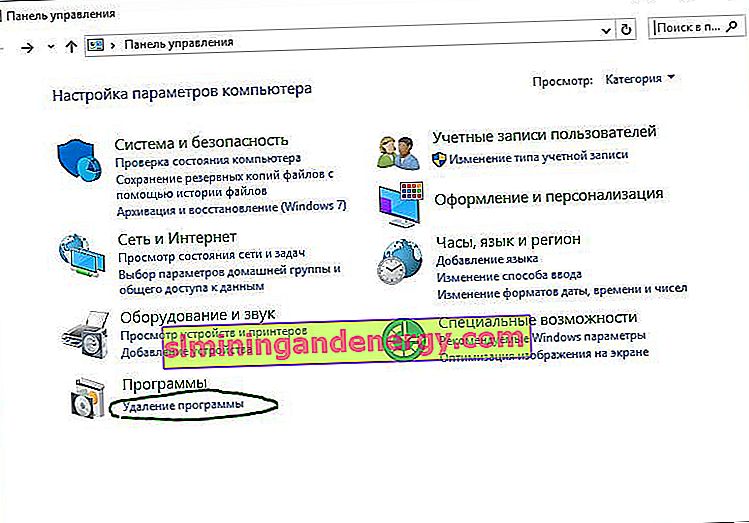
3. Откриване на повредени системни файлове
Windows 10 може да има повреден или дефектен файл, който причинява неизвестна твърда грешка . За да поправите системата и повредените файлове, стартирайте Command Prompt като администратор и въведете следната команда sfc /scannow.

Пълно ръководство за възстановяване на системни файлове.
4. Проверка на твърдия диск за грешки
Ако сте следвали горния процес и проблемът продължава да съществува на вашия компютър, можете да проверите твърдия си диск. Дефектен твърд диск може да причини неизвестна твърда грешка. За да коригирате грешки на твърдия диск, отворете командния ред като администратор и въведете командата chkdsk /f /r.
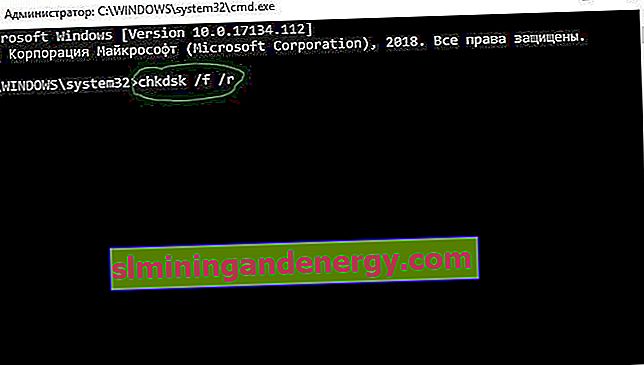
Пълното ръководство за възстановяване на твърдия диск
5. Актуализирайте драйверите
Неизвестна твърда грешка може да възникне, ако системата има дефектни или остарели драйвери. Несъвместимите драйвери на Windows могат да създадат различни проблеми като неработещ Bluetooth, проблем със сензорен екран, липса на wifi, син екран на смъртта и т.н. Затова винаги е добра идея да актуализирате инсталираните драйвери, за да избегнете подобни проблеми. За да направите това, трябва едновременно да актуализирате всички драйвери в Windows 10. За да направите това, отидете в Settings > Update & Security > Windows Update > и щракнете върху Check for Updates .

Windows автоматично ще избере драйвери и ще ги инсталира, ако някой драйвер не е инсталиран, трябва да отидете на официалния уебсайт на производителя на устройството и да го изтеглите. Можете също да видите какви драйвери липсват и не са инсталирани в „диспечера на устройствата“ и да ги актуализирате. Вижте ръководството по-долу.
Как да актуализирате драйвери в Windows 10/8/7 Device Manager